نحوه افزودن ترجمه زنده به اسلایدها در پاورپوینت
در این مقاله تخصصی از مجله 98zoom به بررسی موضوع 6نحوه افزودن ترجمه زنده به اسلایدها در پاورپوینت میپردازیم ، پس با یک مقاله مفید و آموزشی دیگر از تیم نود و هشت زوم همراه ما باشید :
اگر از شما خواسته شود با استفاده از پاورپوینت یک ارائه زنده ارائه دهید، این احتمال وجود دارد که همه مخاطبان زبان انگلیسی را به عنوان زبان اول خود نداشته باشند. می توانید با افزودن ترجمه زنده در حین ارائه، ارائه خود را تاثیرگذارتر و قابل دسترس تر کنید. این راهنما به شما نشان می دهد که چگونه می توانید ترجمه زنده را به اسلایدها در پاورپوینت اضافه کنید تا هیچ کس هیچ اسلاید، نظر یا توضیحی را از دست ندهد. و، میتوانید این زیرنویسها را در هر زمانی اضافه کنید، زیرا تنظیم آن فقط چند دقیقه طول میکشد.
گام به گام: نحوه افزودن ترجمه زنده به اسلایدها در پاورپوینت
مرحله 1: یک ارائه پاورپوینت را باز کنید و روی برگه نمایش اسلاید کلیک کنید.
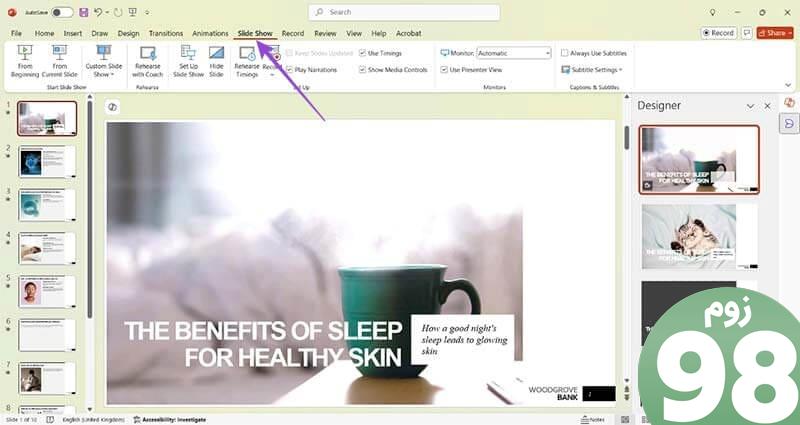
مرحله ۲: به دنبال تنظیمات زیرنویس بگردید و بررسی کنید که زبان گفتاری پیشفرض درست باشد.
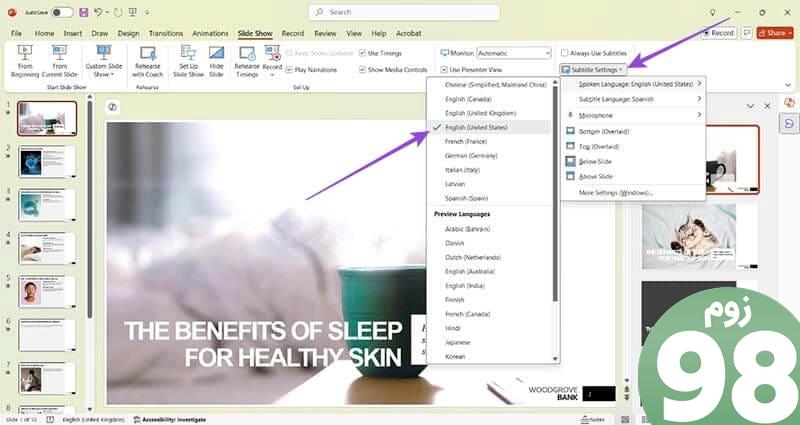
مرحله 3: زبانی را که میخواهید در زبان زیرنویس به آن ترجمه کنید، انتخاب کنید، به عنوان مثال، اسپانیایی.
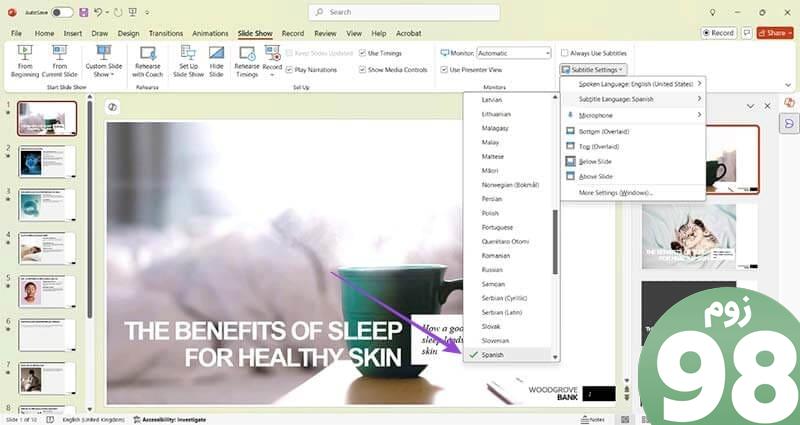
مرحله 4: بررسی کنید که یک میکروفون در دسترس است و اگر بیش از یک گزینه وجود دارد، آن را انتخاب کنید.
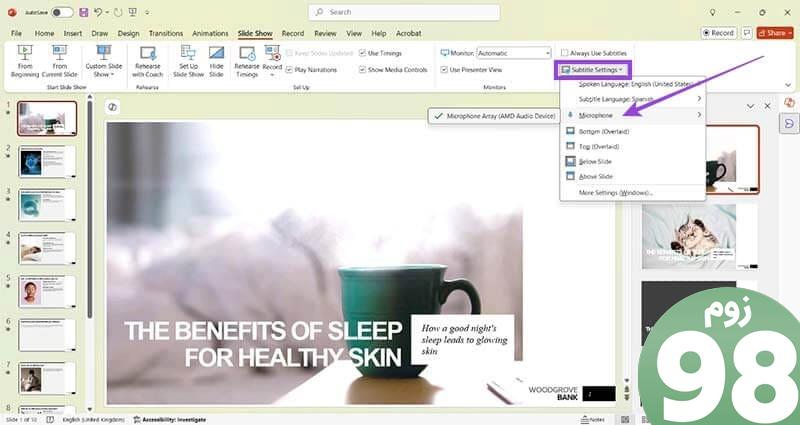
مرحله 5: تصمیم بگیرید که می خواهید زیرنویس شما کجا باشد و آن گزینه را در همان منوی تنظیمات زیرنویس انتخاب کنید.
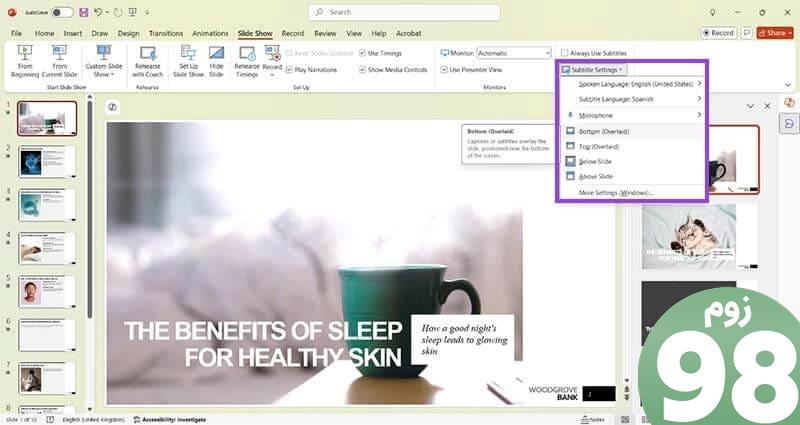
مرحله 6: دکمه From Beginning را در سمت چپ برگه Slide Show پیدا کرده و کلیک کنید.
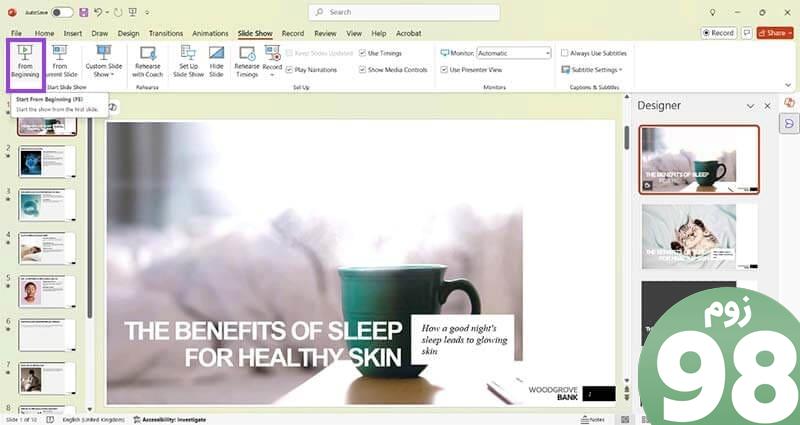
مرحله 7: به دنبال نماد زیرنویس در پایین سمت چپ بگردید که شبیه یک صفحه کلید کوچک است.

مرحله 8: با میکروفون خود صحبت کنید و ترجمه زنده باید در موقعیت انتخابی شما ظاهر شود.

مرحله 9: همانطور که روی اسلایدهای خود کلیک می کنید، زیرنویس شما به ترجمه هر آنچه که می گویید ادامه می دهد.
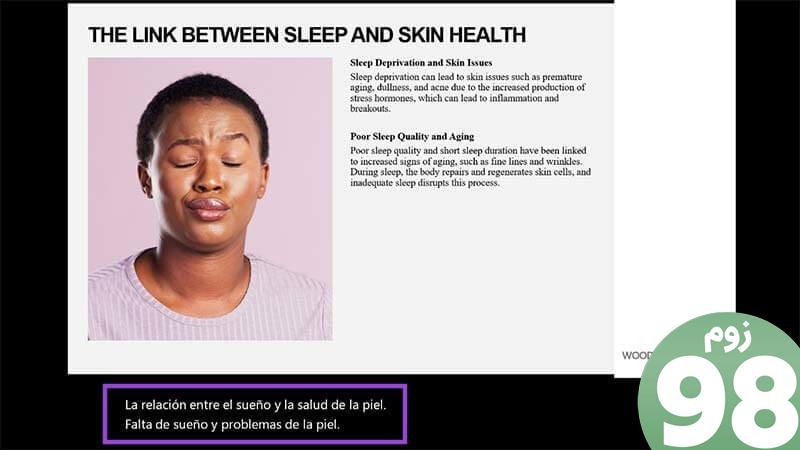
نکات پاداش: بیشترین بهره را از ترجمه ارائه زنده ببرید
اکنون که می دانید چگونه ترجمه زنده را به اسلایدها در پاورپوینت اضافه کنید، می توانید تکنیک ارائه خود را با این نکات بیشتر بهبود بخشید:
- از یک میکروفون با کیفیت بالا برای اطمینان از ترجمه صحیح و جلوگیری از گم شدن کلمات استفاده کنید.
- از تکیه بر میکروفونهای داخلی رایانههای شخصی یا دستگاههای تلفن همراه خودداری کنید زیرا ممکن است باعث مشکلات ترجمه نادرست شوند – آنها اغلب به اندازه کافی برای برداشتن هر کلمه حساس نیستند.
- اگر قصد دارید در حین ارائه زیاد حرکت کنید، میکروفون هدست مفید است.
- اگر از میکروفون دستی استفاده می کنید، به یاد داشته باشید که آن را نزدیک دهان خود نگه دارید اما نه آنقدر نزدیک که کلمات را مخدوش کند.
- قبل از هر سخنرانی میکروفون و سایر دستگاه های صوتی خود را تست کنید تا از شرمندگی جلوگیری کنید.
- برای اطمینان از اینکه ترجمه برای هر اسلاید کار می کند، کل ارائه خود را کامل کنید. در صورت امکان، یک متکلم به زبان مادری بگیرید تا آن را برای شما بررسی کند.
- همچنین می توانید از مراحل بالا برای افزودن زیرنویس انگلیسی استفاده کنید تا ارائه خود برای افراد ناشنوا یا کم شنوا در دسترس تر باشد. این همچنین برای افرادی که دارای اختلالات پردازش شنوایی هستند مفید است.
امیدواریم از این مقاله نحوه افزودن ترجمه زنده به اسلایدها در پاورپوینت مجله نود و هشت زوم استفاده لازم را کرده باشید و در صورت تمایل آنرا با دوستان خود به اشتراک بگذارید و با امتیاز از قسمت پایین و درج نظرات ما را در ارائه مقالات بهتر یاری کنید
لینک کوتاه مقاله : https://98zoom.ir/%d9%86%d8%ad%d9%88%d9%87-%d8%a7%d9%81%d8%b2%d9%88%d8%af%d9%86-%d8%aa%d8%b1%d8%ac%d9%85%d9%87-%d8%b2%d9%86%d8%af%d9%87-%d8%a8%d9%87-%d8%a7%d8%b3%d9%84%d8%a7%db%8c%d8%af%d9%87%d8%a7-%d8%af%d8%b1-%d9%be/
کوتاه کننده لینک
کد QR :

 t_98zoom@ به کانال تلگرام 98 زوم بپیوندید
t_98zoom@ به کانال تلگرام 98 زوم بپیوندید








آخرین دیدگاهها